启动Malwarebytes时如何修复“参数不正确”错误
1、“参数不正确”错误消息可能是由操作系统上存在的广告软件和间谍软件引起的。更复杂的虚拟威胁试图伪造系统通知以防止用户干扰后台操作。其他报告显示,特洛伊木马或rootkit可能是这种行为的错。因此,解决方法不同。为了节省时间并减少可能对系统造成的损坏,您应该按照以下步骤清洁设备。

1、此方法会将系统还原为上次保存的系统映像。由于这个事实,您可能会丢失在上一个还原点和现在之间的时间段内创建的某些文件或应用程序。
在Windows 7中,重新启动设备并点击F8或F2以进入设置功能。
然后,导航到“ 高级启动选项”。

2、通过箭头键导航,选择带命令提示符的安全模式。
在新出现的窗口中,输入cd restore并按Enter键。
然后,键入rstrui.exe并再次单击Enter以应用更改。
几分钟后,出现一个新窗口。单击下一步,按照指南操作。如果您有多个已创建的还原点,请选择最新的还原点。
单击是以完成该过程。
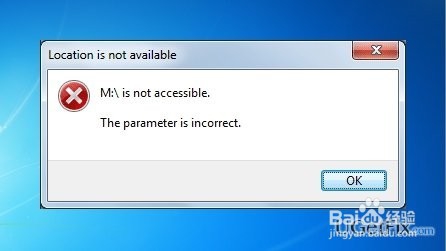
1、其他反恶意软件实用程序可能会干扰主要防病毒程序的运行。它们损坏或损坏的注册表项也可能是导致此错误的原因。在这种情况下,请卸载Malwarebytes Anti-Malware和其他程序。从其官方网站下载以前的实用程序并安装它。如果仍然弹出相同的消息,请选择下面建议的替代方法。
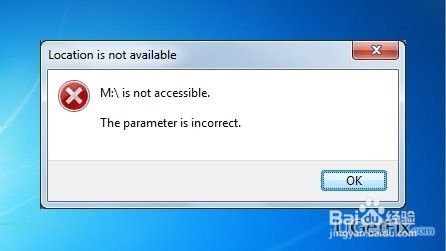
1、根据广告软件的类型,您可以成功启动其他类型的安全应用程序。Reimage是其中一种选择。如果无法在正常模式下启动Reimage,请在安全模式下运行并执行扫描。您还可以查看在任务管理器中运行的任务。在最后一点,重置浏览器设置以清除广告软件和其他类型恶意软件留下的所有元素。
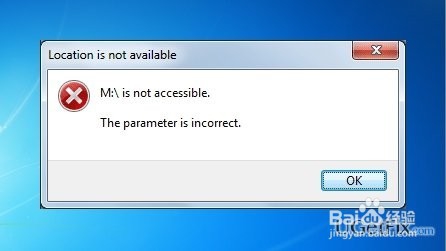
声明:本网站引用、摘录或转载内容仅供网站访问者交流或参考,不代表本站立场,如存在版权或非法内容,请联系站长删除,联系邮箱:site.kefu@qq.com。
阅读量:45
阅读量:54
阅读量:85
阅读量:47
阅读量:94